发布时间:2019-06-14 11: 39: 16
在之前的课程中,我们已经教大家如何将图片从SD卡转移到RAW后期处理软件 Alien Skin Exposure中,和大家一起打开了“从存储卡上复制照片”窗口,顺利了解如何选择源文件,而本期将和大家一起了解其他选项。
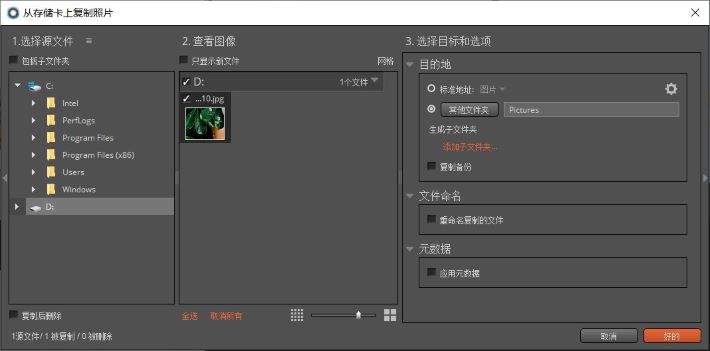
1.查看图像
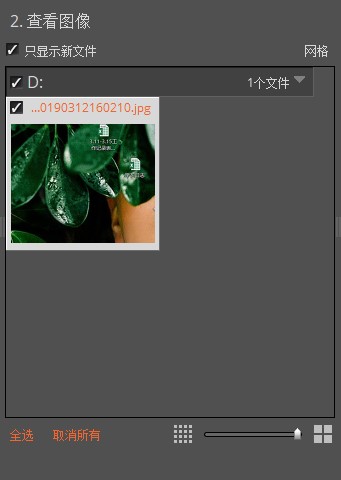
当你打开源文件,寻找文件夹时,文件夹中的图片就会同步显示到“查看图像”中,你可以从此判断出是否是你想要复制的文件夹了。
勾选上方的“只显示新文件”,你就可以跳过那些已经复制过的图像了,节约计算机上的存储空间。
拖动下方的滑块,可以控制图片显示得多少和大小。
2.选择目标和选项
在这个面板中,你可以选择复制图片存储的位置,重命名文件,以及应用不同类型的元数据,下面我们一起来看一下吧。
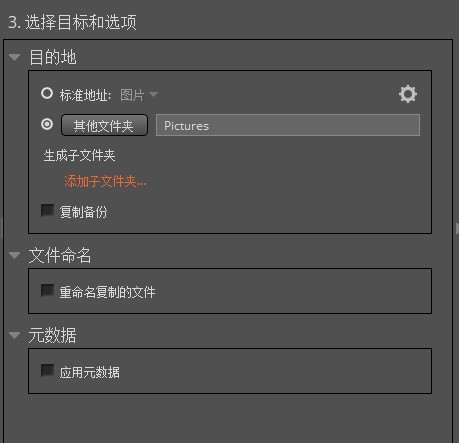
(1)目的地
即存储位置。你可以选择标准地址,但通常大多数人会选择其他文件夹,这样你就可以将图片复制到你想要的地址下了。
而勾选复制备份,你则可以同时在电脑不同的文件夹下,同时复制两份文件,防止重要图片丢失。
(2)文件命名
在默认情况下,复制时会自动保留原名,而勾选重命名复制的文件后,则可以修改文件名、编号、文件格式、是否跳过已复制图片等,具体功能可以自行摸索。
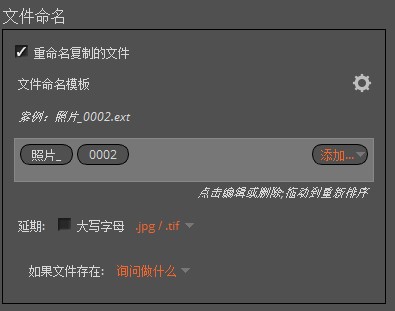
(3)元数据
在元数据中,你可以设置版权、作者名、邮箱……一系列元数据,甚至可以添加关键字、集合、预设等。
到了这一步,我们就可以点击“好的”,这样图片就会被拷贝到指定的文件夹下了。关于如何拷贝图像的教程就这里了,点击查看如何迅速查找要复制的图片,即可了解更多前序内容哦。
展开阅读全文
︾